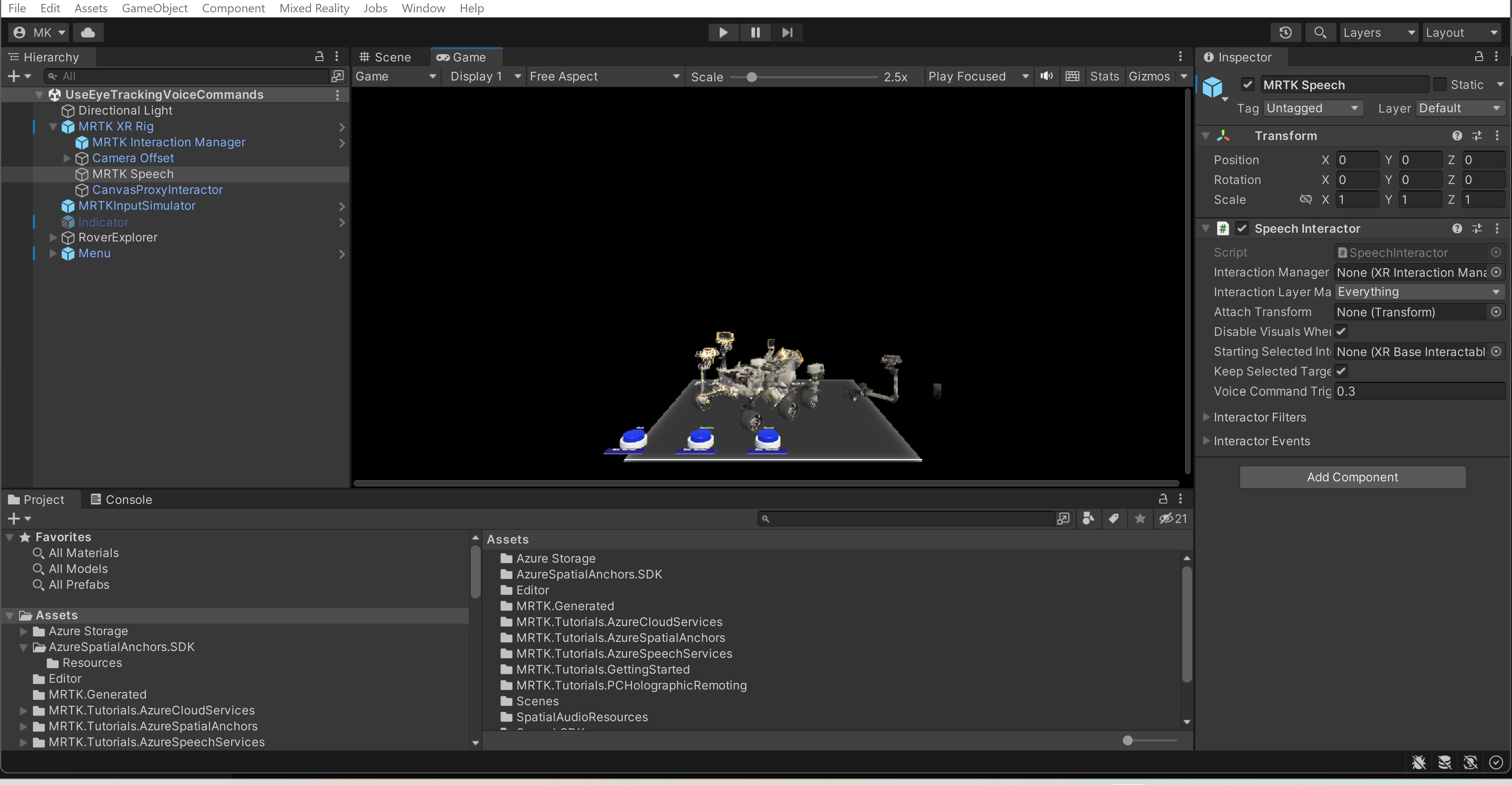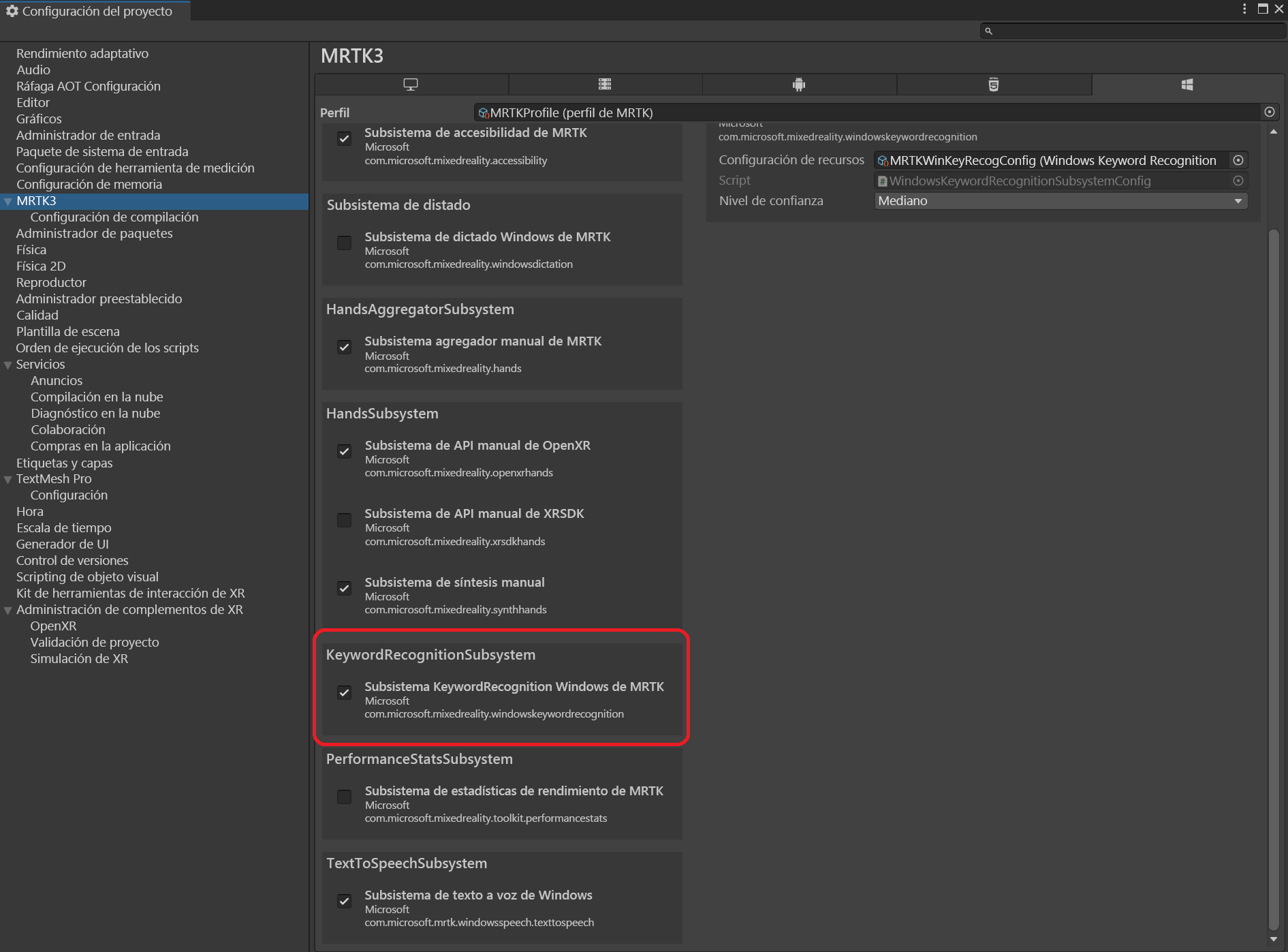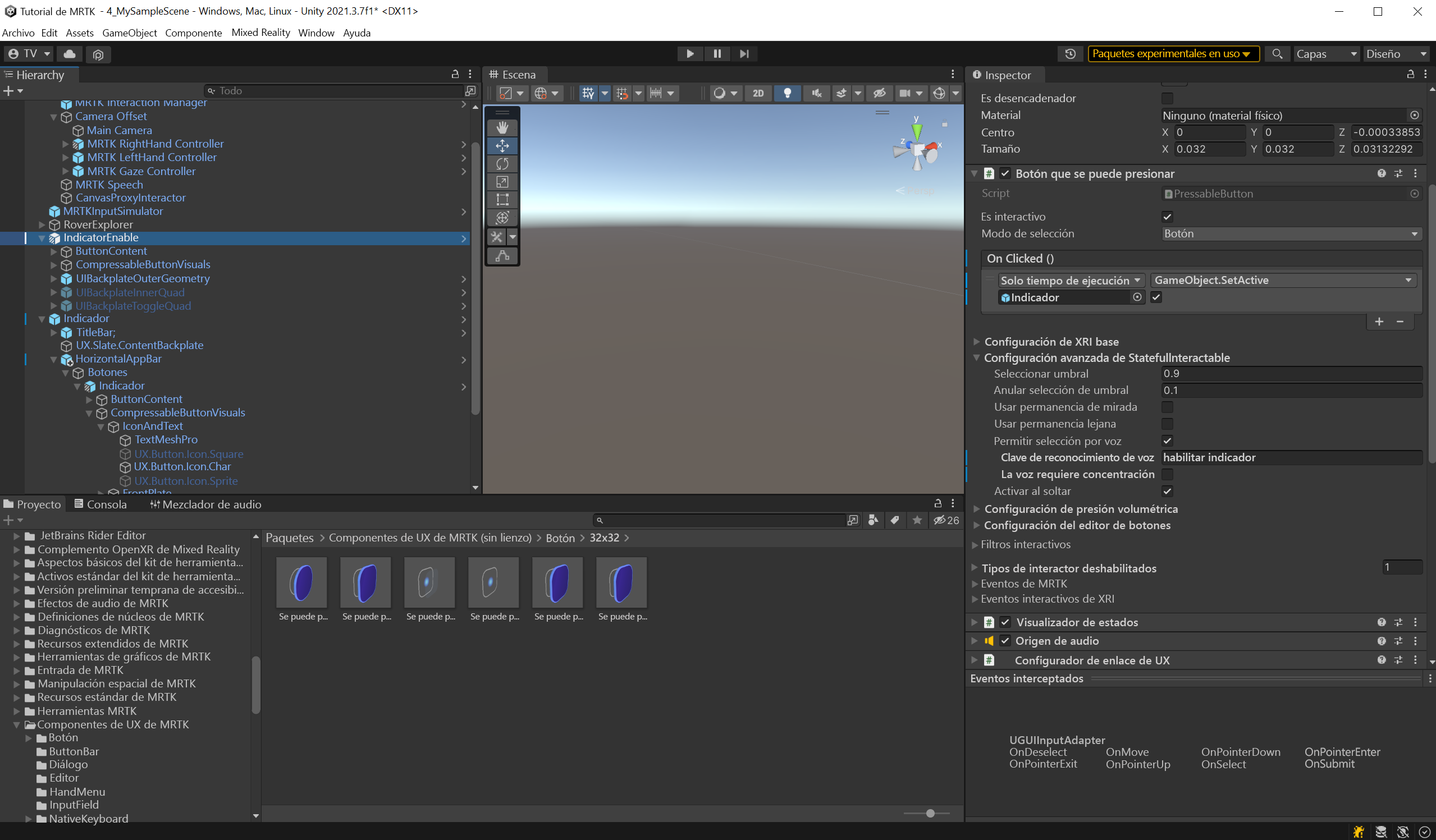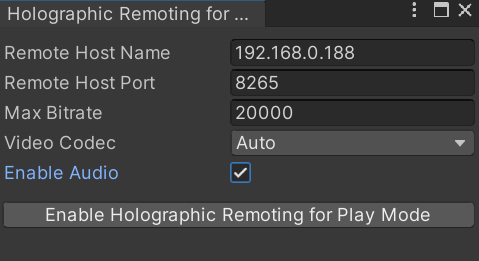Ejercicio: Uso de comandos de voz
En este ejercicio, aprenderá a crear comandos de voz con StatefulInteractables.
Asegúrese de que el objeto Voz de MRTK está habilitado
- En la ventana Jerarquía, seleccione el objeto de juego MRTK XR Rig>Voz de MRTK y asegúrese de que está habilitado.
El objeto Voz de MRTK contiene el componente Interactuante de voz. Los componentes StatefulInteractable registran palabras clave con SpeechInteractor, y SpeechInteractor pasa eventos de palabra clave a los componentes StatefulInteractable correspondientes.
Habilitación del subsistema de reconocimiento de palabras clave
El Subsistema de reconocimiento de palabras clave debe estar habilitado para que los comandos de voz funcionen. Vaya a Editar>Configuración del proyecto>MRTK3, y asegúrese de que MRTK Windows KeywordRecognition Subsystem esté seleccionado.
Control de comandos de voz
En el módulo anterior, debe tener un GameObject denominado Menu. Seleccione Menú>MenuContent-HorizontalLayout (Menú y Anclar)>Buttons-GridLayout (Botones)>Indicador y configúrelo de la siguiente manera:
- En el componente Botón presionable, escriba la palabra clave enable indicator para Reconocimiento de voz en la sección Configuración avanzada de StatefullInteractable.
- Anule la selección de La voz requiere enfoque para que no se le solicite al usuario mirar al objeto para desencadenar el comando de voz.
Repita estos pasos para los botones TapToPlace, BoundsControl_Enable y BoundsControl_Disable, pero con las palabras clave Habilitar Pulsar para colocar, Habilitar control de límites y Deshabilitar control de límites, respectivamente.
Si usa la comunicación remota holográfica para el modo de reproducción para obtener una vista previa y depurar la aplicación, asegúrese de que la opción Habilitar audio esté seleccionada.